オーディオサービスがWindows10で実行されていない[解決済み]
公開: 2020-12-18「オーディオサービスが実行されていません」というエラーを修正する方法がわからないため、イライラします。 次に、心配する必要はありません。以下は、同じ問題を非常に簡単に修正する方法です。 だから、それらを読みましょう!
「オーディオサービスが応答していません」というエラーは、主にサウンドデバイスで問題が発生したときにサウンドトラブルシューティングプログラムを通じて発生します。 このエラーは、サウンドデバイスがシステムのコマンドまたはアクションに応答しておらず、応答しない方法で実行されていることを示しています。 あなたが同じ問題を経験している人なら、あなたは一人ではありません。 Windowsバージョンをアップグレードした後にWindowsオーディオサービスの問題を経験する多くの個人がいます。
さらに、これはWindowsユーザーにとって非常に一般的な問題です。 しかし、事実上、この投稿では、オーディオサービスがWindows10でエラーを実行していないことを修正するためのいくつかの回避策について説明しています。 だから、時間を無駄にすることなく、議論を始めましょう!
Windows10でオーディオサービスが実行されていないエラーを修正するための最良の方法
オーディオサービスがWindows10を実行していないことを含め、PCの問題とエラーのほとんどは、廃止されたドライバーに関連しています。 この厄介なエラーを解決する最も簡単な方法は、ビットドライバーアップデーターを介してオーディオドライバーを更新することです。 これは有名なドライバー管理ソフトウェアであり、古くて使い古されたデバイスドライバーを数秒で更新するだけでなく、コンピューターの安定性と全体的なパフォーマンスを向上させます。
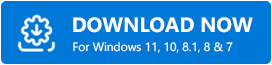
オーディオサービスを修正するための最良の方法がWindows10で実行されていない
Windows 10で「オーディオサービスが実行されていません」エラーを修正する方法を知りたいですか? 次に、この記事を読み続けて、そうするための最良の方法を知ってください!
方法1:オーディオサービスを再起動する
より複雑なソリューションに進む前に、オーディオサービスを再起動してみてください。 オーディオドライバとハードウェアは別として、 Windowsオーディオサービスがオーディオ関連の問題の原因となる可能性があります。 したがって、最初に、Windowsのオーディオサービスを再起動してみてください。 これがあなたがする必要があるすべてです!
手順1:-キーボードからWinキーとRキーを押して、[実行]ダイアログボックスを開きます。
ステップ2:-次に、ボックスにservices.mscと入力し、キーボードからEnterキーを押します。
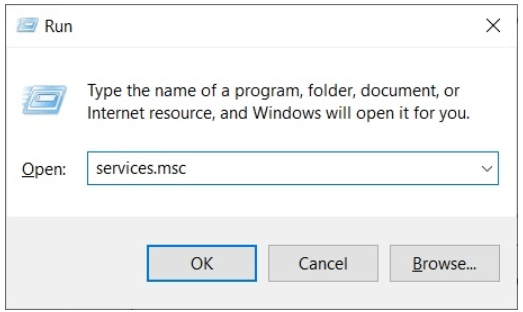
ステップ3:-これで、次のウィンドウが表示されます。その後、下にスクロールしてWindowsオーディオサービスを見つけます。
ステップ4:-その後、それを右クリックして、[再起動]オプションを選択します。
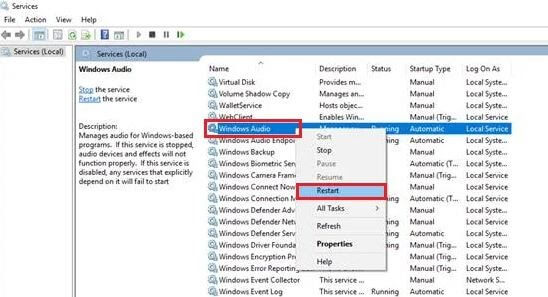
ステップ5:-その後、 Windows Audio Endpoint Builderを見つけて、右クリックします。 次に、 [再起動]を選択します。

ステップ6:-次に、プラグアンドプレイを検索し、それも右クリックします。
ステップ7:-リストから再起動オプションを選択します。
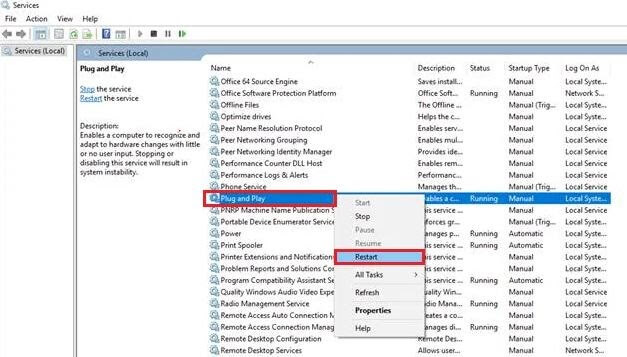
最後に、 Windowsオーディオサービスが実行されていないかどうかのエラーが解決されているかどうかを確認します。 それでも解決しない場合は、次の解決策を試してください。
また読む:Windows10用のRealtekハイデフィニションオーディオドライバーをダウンロードする
方法2:オーディオコンポーネントを確認する
より複雑なトラブルシューティング方法を使用する前に、すべてのオーディオコンポーネントが実行状態になっている必要があります。 それらのいずれかが実行状態にない場合は、 Windowsオーディオサービスの問題が発生する可能性があります。 これがその方法です!

手順1:-キーボードからWinキーとRキーを押し、 [実行]ダイアログボックスの検索ボックスにservices.mscと入力します。
ステップ2:-次に、キーボードからEnterキーを押します。
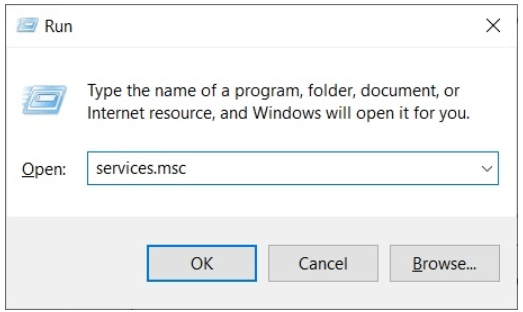
ステップ3:-この後、次のオーディオコンポーネントが実行状態になっていることを確認してください。
- RPCエンドポイントマッパー
- リモートプロシージャコール(RPC)
- DCOMサーバープロセスランチャー
ステップ4:-さらに、これらのサービスが自動的に開始されるようになっていることを確認します。
最後に、PCを再起動して変更を保存します。 これは、Windows10でオーディオサービスが実行されていないというエラーを修正する方法です。
続きを読む:Windows10にUSBPnPサウンドデバイスドライバーをダウンロードする
方法3:コマンドプロンプトの指示を実行する
Windowsオーディオサービスが実行されていない問題を修正するために次に試すことができるのは、cmdで次のコマンドを実行することです。 実行するために必要なものは次のとおりです。
ステップ1: -Windowsの検索ボックスにcmdと入力し、最適なものを選択します。
ステップ2:-次に、コマンドプロンプトを右クリックし、[管理者として実行]オプションを選択します。
ステップ3:-この後、次のコマンドを管理者に書き込み、それぞれの後にキーボードからEnterキーを押します。
- net localgroup Administrators / add networkservice
- net localgroup Administrators / add localservice
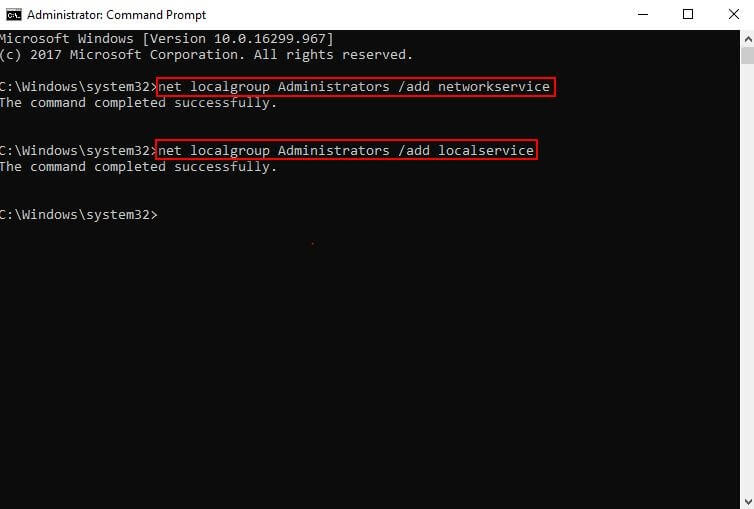
ステップ4:-ここで、コマンドが実行されるまで待つ必要があります。
ステップ5: -PCを再起動します。
その後、 「Windowsオーディオサービスが有効になっていません」というエラーが修正されているかどうかを確認してください。
続きを読む:Windows 10、8、7でサウンドドライバーを復元する
方法4:アンチウイルスプログラムを一時的に無効にする
上記の方法を試しても問題が解決しない場合は、同じ問題を解決するために、サードパーティのウイルス対策アプリケーションを一時的に無効にしてみてください。 場合によっては、サードパーティのウイルス対策アプリケーションが競合している可能性があるためです。 したがって、一定期間無効にすると問題が解決する場合があります。
方法5:オーディオドライバーを更新する
主に、この問題は、破損した古いオーディオドライバが原因で発生する可能性もあります。 したがって、オーディオドライバを最新バージョンに更新する必要があります。 このタスクは、手動または自動の2つの方法で実行できますが。 ただし、ドライバーを手動で操作する方法がわからない場合は、自動アプローチを選択できます。 それはあなたがそれを使うことができる最も便利な方法です。
このタスクを自動的に実行するには、 Bit DriverUpdaterなどを使用することをお勧めします。 ビットドライバーアップデーターは専門家によって使用されます。 また、Bit Driver Updaterの動作は非常にスムーズであるため、想像もできません。 以下の手順に従ってください。
ステップ1:-以下のダウンロードリンクからビットドライバーアップデーターをダウンロードします。
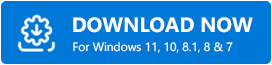
ステップ2:-次に、セットアップファイルを実行して起動します。
ステップ3:-この後、Bit DriverUpdater自体がスキャンプロセスを開始します。 次に、自動スキャンプロセスが完了するのを待ちます。
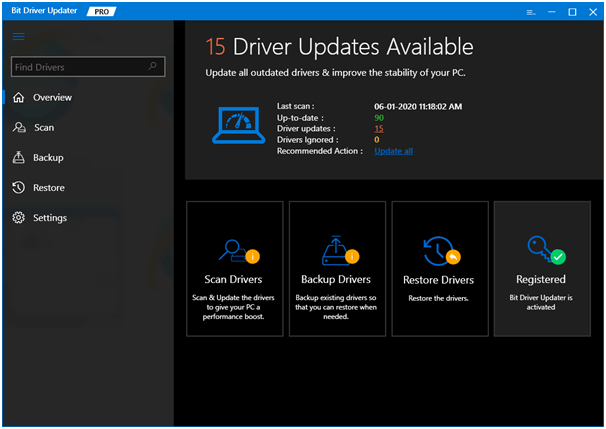
ステップ4:-その後、リストを注意深く調べます。
ステップ5:-次に、更新するドライバーの横に表示される[今すぐ更新]オプションをクリックします。 また、ワンクリックですべてのドライバーを更新する場合は、[すべて更新]オプションをクリックすることもできます。
Bit Driver Updaterを使用するのはそれほど簡単ではありませんか? もちろん! したがって、時間を無駄にせずに今すぐダウンロードして、ドライバーの更新タスクをはるかに簡単にしてください。
続きを読む:Windows10用の最高の無料オーディオサウンドイコライザー
オーディオサービスがWindows10で実行されていない[修正済み]
したがって、 Windowsオーディオサービスに関連する問題が発生している場合は、上記の方法で十分です。 ただし、高度な方法に切り替える前に、最初に簡単なソリューションを使用してみてください。 それが機能しない場合は、高度なトラブルシューティング方法に進んでください。
それで全部です! そうしている間、何か問題を見つけたら、遠慮なく下のコメントボックスでそれを私たちと共有してください。 私たちはあなたがあなたを助けるために可能な限りの努力をすることを保証します。 最後に、最新情報を入手するためにニュースレターを購読することを忘れないでください。 私たちはすぐに戻ってきます、それまで、私たちとの接続を維持してください!
